Dobar dan!
Za brzi prijenos datoteka na druge osobe, te između vašeg računara, laptopa i telefona, vrlo je zgodno koristiti Yandex disk (usluga pohrane datoteka u oblaku)... Jednom sam na njega postavio fotografiju (na primjer) - i mogu se pogledati sa svih uređaja koji imaju pristup internetu. Osim toga, možete značajno uštedjeti prostor u memoriji telefona (mnogi često nemaju dovoljno) postavljanjem automatskog otpremanja video zapisa i fotografija u oblak.
Dodajte ovome mogućnost rada sa Word, Excel i Power Point dokumentima na mreži (bez instaliranja bilo čega na PC). Veoma je zgodno!
Ne govorim ni o tome da su informacije na cloud diskovima pouzdanije zaštićene od raznih nesporazuma. (virusi, problemi sa sistemom datoteka, pogrešno formatiranje, itd.) nego klasični HDD. One. ima smisla poslati dio informacija u oblak radi sigurnosne kopije (usput, to se može učiniti automatski, više o tome u nastavku u članku).
Zapravo, u ovom članku sam htio pokazati kako se sve ovo može brzo konfigurirati i koristiti. Mislim da će napomena biti korisna svima koji su još uvijek novi u cloud diskovima.
I tako, bliže temi...
Registracija i prijava na Drive [na Windows i Android]
Općenito, registracija za uslugu je prilično standardna za slične proizvode. Prvo, slijedite donju vezu do službene web stranice Yandex diska i pritisnite dugme "Pokreni disk" (pogledajte snimak ekrana ispod).

Zatim morate navesti svoje podatke: ime, prezime, prijavu, lozinku i broj telefona. Usput, ako već imate poštu od Yandexa (ili koristite druge proizvode ove kompanije), registracija je brža (samo se prijavite na svoj račun, link će se nalaziti iznad obrasca za registraciju).

Nakon registracije, možete započeti preuzimanje aplikacija za Windows i Android (za pristup datotekama na disku i rad s njim).
Za Windows

Ne citiram cijeli proces instalacije, tk. instalacija je standardna (kao i ostali programi) i ne sadrži ništa komplikovano (zanimljivo).

Nakon instaliranja aplikacije, karakteristična ikona "Yandex disk" će se pojaviti na radnoj površini iu sistemskoj paleti, pogledajte ekran ispod. Klikom na njega otvorit će se prozor sa svim datotekama, folderima

Prozor za rad s datotekama na disku ne razlikuje se od klasičnog istraživača: sve su radnje iste. U pravilu, kreiranje, uređivanje i brisanje datoteka i mapa ne izaziva nikakve poteškoće, čak ni za početnike.

Za Android
Instalacija aplikacije na Android je također standardna. Dovoljno je otići na Google Play (link iznad) i kliknuti na dugme za instaliranje.

Nakon instalacije, otvorite prečicu aplikacije, unesite korisničko ime i lozinku (navedene prilikom registracije), postavite pin kod (ovo je neophodno da niko osim vas ne može pristupiti disku, čak i ako izgubite telefon), i woo-a-la - vi ste na disku. Pogledajte snimke ekrana ispod.

Kako povećati slobodan prostor na Yandex disku
Generalno, dodijeljeni prostor na disku se stalno mijenja (u zavisnosti od različitih promocija, uslova itd.): na primjer, prije nekoliko godina sam dobio 10 GB prilikom registracije (koliko će vam dati u trenutku registracije teško je odrediti predvidjeti).
Takođe, kao bonus, daju ekstra. prostor za korištenje poštanskog sandučeta (u mom slučaju 9 GB), te za instaliranje aplikacije na telefon (32 GB). Ukupno, ukupno, ispada oko 47 GB (što je sasvim dovoljno za dokumente, fotografije, datoteke).

Ako vam treba mnogo više prostora, možete ga kupiti za malu količinu mjesečno. Da biste vidjeli trenutne tarife: samo otvorite aplikaciju Yandex Disk i na dnu prozora kliknite na vezu Kupi više (pogledajte ekran ispod).

Na primjer, danas "dodatnih" 100 GB košta samo 67 rubalja mjesečno. Ako vam treba mnogo više, na primjer, 1 TB, morat ćete izdvojiti 167 rubalja mjesečno.

Kako učitati datoteke i fotografije na disk
Na Windows-u
Obično ovo pitanje postavljaju ljudi koji još nisu radili s Yandex Diskom. Općenito, u stvari, sve je vrlo jednostavno: prvo morate otvoriti disk (možete koristiti ikonu u traci, pogledajte ekran ispod).
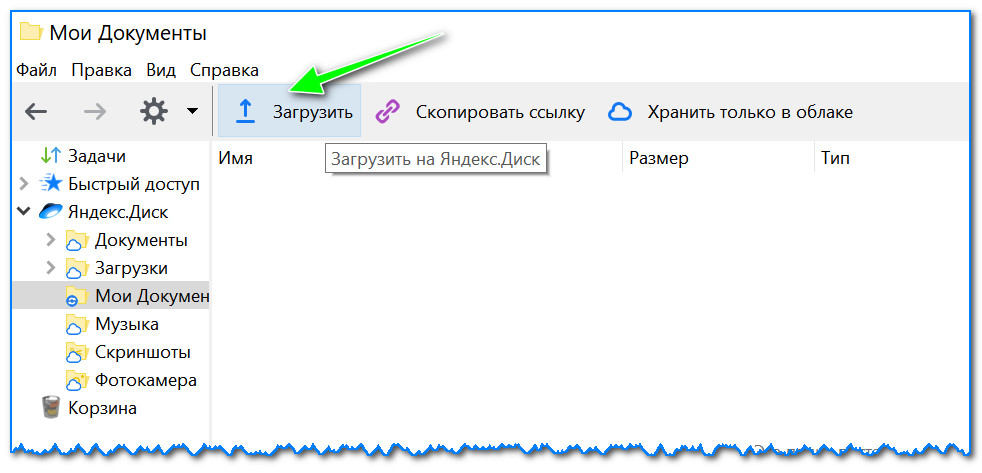
Nakon nekog vremena, fajlovi će biti učitani: nasuprot njima ćete vidjeti male zelene kvačice (sinhronizirano). Pogledajte primjer ispod.

Usput, nije potrebno pokretati aplikaciju Yandex Disk: na primjer, u Exploreru (Windows 10) postoji veza do mape s diskom. Dovoljno je otvoriti potreban direktorij i kopirati datoteke u njega (ako je sinhronizacija omogućena u postavkama aplikacije, datoteke će također biti poslane u oblak).



Da automatski otpremite fotografije na Yandex disk:
- pokrenite aplikaciju;
- zatim otvorite karticu "Postavke" u meniju;
- omogućite automatsko slanje fotografija putem Wi-Fi mreže (ili čak odaberite opciju "Bilo koja mreža" ako koristite neograničen internet na svom telefonu);
- sada će sve fotografije biti automatski postavljene na Yandex disk. Čak i ako se nešto loše dogodi vašem telefonu, možete brzo vratiti sve svoje slike. Sigurno i povoljno!

Kako učiniti datoteke dostupnim za preuzimanje od strane drugih korisnika
Opcija 1
Ako koristite aplikaciju Yandex Disk: to se radi vrlo brzo - samo odaberite datoteku ili mapu i kliknite na dugme "Kopiraj vezu" u meniju.


Opcija #2


Opcija #3 (ako govorimo o Androidu)
Prvo otvorite aplikaciju "Disk" i idite do željenog direktorija.


Kako podesiti automatsko kreiranje kopije mojih dokumenata na disk u oblaku (rezervna kopija!)
Sve je dovoljno jednostavno. Razmotriću korake.
1) Prvo otvorite postavke Yandex diska (za ovo možete koristiti ikonu na traci pored sata. Pogledajte snimak ekrana ispod).

2) Zatim, odmah preporučujem da odete na karticu "Napredno" i provjerite da li je sinhronizacija omogućena (tj. sve kreirane i izmijenjene datoteke u vašoj mapi na vašem tvrdom disku će se odmah učitati na Yandex disk u automatskom načinu rada (tj. oni će biti duplirani )).

3) U kartici "Općenito" provjerite da li se program automatski pokreće. Zatim otvorite postavku lokacije foldera.

4) Pogledajte gdje se nalazi folder koji će biti sinhronizovan sa oblakom (ako je potrebno, premjestite ga na drugu HDD particiju).

5) Sada otvorite istraživač, kliknite desnim tasterom miša na sistemsku fasciklu "Dokumenti" i otvorite njena svojstva. Pogledajte primjer ispod.

Otvorite istraživač i idite na svojstva foldera "Dokumenti".
6) Na kartici "Lokacija" kliknite na dugme "Premjesti" i premjestite ga u bilo koji od foldera koji se nalazi u "C: \ Korisnici \ alex \ YandexDisk" * (* putanja je prikazana kao primjer, imat ćete svoj direktorij - pogledajte stavku 4 iznad, gdje smo pogledali direktorije u postavkama aplikacije) ... One. premještamo naš sistemski folder "Dokumenti" u mapu koja će biti sinkronizirana s Yandex diskom.

7) Lično sam imenovao folder "Moji dokumenti" u ovom folderu, u koji sam premestio sistem "Dokumenti". Sada će svi fajlovi (fotografije, dokumenti, video zapisi, itd.) koji padaju u ovaj folder automatski biti duplirani na cloud disk!

8) Biće moguće raditi sa prenesenim dokumentima, kako u direktorijumu koji se nalazi na HDD-u, tako i otvaranjem aplikacije Yandex Disk. Udobno!

Oporavak izmijenjene datoteke
Usput, ono što još osvaja na Yandex disku: možete pogledati povijest promjena datoteka. Zamislite da ste uredili pogrešan dokument i sačuvali ga. A onda su se sjetili da su iz nje uklonili nepotrebno... Šta da rade?

Dodaci su dobrodošli...
To je sve, sretno!
Mnogi korisnici su čuli za pohranu u oblaku, Yandex Disk im pripada. Ova usluga je dostupna svim korisnicima koji imaju poštu na Yandexu kako bi došli do željenog odjeljka treba uvesti Vaše korisničko ime i lozinku, idite na mail, a zatim odaberite željenu stavku ili odmah kliknite na disk. Koje mogućnosti pruža ova usluga i kako je koristiti, raspravljat ćemo u ovom članku.
Karakteristike i mogućnosti
Odmah nakon registracije, korisnik Dostupno 10 gigabajta skladištenje. S njima možete raditi šta god želite, možete sačuvati fajlove i dati link do njih drugim korisnicima, možete postaviti fajlove za sebe kako bi bili dostupni u bilo koje vrijeme. Dodatni prostor će se morati kupiti posebno, cijena se može vidjeti na slici ispod.
Osim toga, postoji mogućnost da besplatno dobijete nekoliko gigabajta. Obično se nude tokom promocija koje se periodično održavaju na usluzi.
S programom možete raditi i pomoću običnog pretraživača i pomoću posebnog programa. Dobra pomoć većini ljudi može biti usluga Yandex Documents koja je integrirana s diskom. On će dozvoliti kreirati i uređivati mnogo vrsta dokumenata, što ga čini veoma pogodnim za rad u kancelariji sa različitih tačaka. Usluga može raditi sa sljedećim ekstenzijama:
- dokumente- DOCX / DOC, ODT, DOCM;
- stolovi- XLSX / XLS, ODS, XLSM, XLSB;
- prezentacije- PPTX / PPT, ODP, PPSX.
Registracija na servisu
Ako korisnik ima Yandex nalog, nisu potrebni dodatni koraci. Ako ne postoji, onda se mora kreirati. Prvo idite na yandex stranicu i registrirajte se tamo klikom na odgovarajuće dugme. 
Također se možete prijaviti koristeći račune društvene mreže. Zatim treba da smislite korisničko ime i lozinku, kao i da unesete sve potrebne informacije. Nakon završetka registracije, korisnik će biti poslan ili na mail ili direktno na servis. U prvom slučaju odaberite Disk u gornjem redu. 
Prijavite se na svoju Yandex Drive stranicu
Možete ući na svoju stranicu koristeći link https://disk.yandex.ru/client/disk. Ako korisnik nije ovlašten u ovom pretraživaču, onda ćete to morati unesite podatke račun. Da biste ušli putem pošte, potrebno je samo da odaberete potrebnu stavku u gornjem meniju.
Instaliranje aplikacije
Međutim, rad je moguć ne samo preko pretraživača. Može se instalirati poseban uslužni program za rad s diskom ili ga povežite kao mrežni folder. Aplikaciju možete preuzeti sa linka https://disk.yandex.ru/download/#pc. Samo nakon preuzimanja pokrenuti datoteku i slijedite upute čarobnjaka. Međutim, vrijedi poništiti dodatne opcije ako nisu potrebne. 
Nakon dovršetka procesa, na vašem uređaju će postati dostupan cijeli niz mogućnosti pohrane u oblaku. Samo za njegovu upotrebu pokrenuti uslužni program i baci se na posao. 
Da povežete skladište kao mrežni disk, potrebno je samo da kliknete desnim tasterom miša na ikonu računara i izaberete " Mapa mrežnog diska». 
U sljedećem prozoru morat ćete navesti vezu https://webdav.yandex.ru kao adresu. Takođe vredan pažnje opciju vraćanja konekcije za prijavu. 
Zatim ćete morati unijeti detalje svog Yandex računa. Kopiranje lozinke možda neće uspjeti, pa je bolje da je unesete ručno. Nakon što završite sve ove manipulacije, možete razmjenjuju informacije sa yandex diskom kao i sa uobičajenim drajvom na računaru. 
Kako koristiti Yandex oblak
Obično pri korištenju usluge nema posebnih problema, međutim, za različite slučajeve korištenja bit će dati daljnji jednostavni koraci.
Korišćenje u pretraživaču
Većina korisnika će započeti svoje upoznavanje sa uslugom iz verzije pretraživača, njen interfejs je prikazan na slici ispod. 
Na lijevoj strani prozora nalazi se mali meni koji će vam omogućiti da se bolje krećete po disku.

Za pretraživanje možete koristite liniju na vrhu prozora. Tu je i dugme koje je zaduženo za kreiranje novih dokumenata. U nastavku možete odabrati način prikaza podataka i vidjeti sve postojeće elemente. 
To podijelite link na dokumentu, trebate kliknuti na njega i omogućiti odgovarajuću opciju. 
Kako koristiti program
Nakon instalacije, u traci će se pojaviti prozor s odgovarajućom ikonom, nakon što kliknete na njega, možete otvoriti program ili otići na postavke. 
Sa otvorenim folderom možete raditi na isti način kao i sa bilo kojim drugim folderom na uređaju. Prekovremeno doći će do sinhronizacije, i svi podaci će se pojaviti na disku.

Mobilna aplikacija
Korisnik također može preuzeti aplikaciju za svoj uređaj iz ugrađene trgovine (https://play.google.com/store/apps/details?id=ru.yandex.disk&hl=ru). Potrebno je samo da uđete u njega i unesete tražene podatke. Odavde možete dobiti pristup u foldere i datoteke, kao i konfigurirajte uslužni program tako da se sve fotografije i video zapisi odmah smjeste u oblak, što će olakšati njihov prijenos. Istovremeno, sada fotografije i video zapisi koji se prenose na uslugu sa mobilnog putem automatske sinhronizacije ne zauzimaju prostor u oblaku. 
Nekoliko načina za učitavanje fajlova
Postoji nekoliko načina za otpremanje podataka u pohranu u oblaku. Da biste to učinili, desnom tipkom miša kliknite datoteku i odaberite željenu stavku u iskačućem izborniku. Možete i samo prevucite i ispustite podatke u fasciklu Yandex diska.
Mobilna aplikacija takođe ima mogućnost dodavanja fajlova kroz meni. Kada je stranica usluge otvorena u pretraživaču, možete jednostavno prevući i ispustiti potrebne podatke na nju, oni će to učiniti automatski učitava... Moguće je sačuvati datoteke drugih korisnika u svoju memoriju, za to postoji odgovarajuće dugme u meniju datoteka. 
Uklanjanje aplikacije sa računara
Prvo morate ući u postavke i odspojiti računar s diska. 
Nakon toga će biti moguće djelovati standardnim sredstvima... Ostaje otići na kontrolnu ploču, zatim dodati ili ukloniti programe, zatim odabrati pohranu i izbrisati je. 
Pozdrav dragi čitaoci blog stranice. Yandex Disk, o kojem će biti riječi u ovom članku, pojavio se dugo vremena, a ja ga aktivno koristim za učitavanje, pohranjivanje i bilo koga.
Sama ideja skladištenja u oblaku i sinkronizacije podataka (prvi put je oličena u proizvodu 2010. godine) vrlo je obećavajuća i pronalazi sve veći broj obožavatelja među korisnicima interneta.
Još nisam imao vremena da testiram svaki cloud proizvod na tržištu osim Dropbox-a, i bio sam impresioniran mogućnostima Drive-a.
Pomoću njega možete prenijeti sve podatke koji su vam važni u oblak i tamo ih pohraniti koliko god želite.
Biće moguće raditi na dokumentima koji se nalaze u oblaku u kancelariji, kod kuće i na putu, nakon što ste dobili preko diska besplatan pristup Microsoft Office Online-u.
U ovom slučaju, sve će se odmah sinkronizirati, a kvar uređaja neće dovesti do gubitka datoteka, čiji su duplikati automatski preneseni na Yandex.
Osim toga, bit će moguće uploadati fajlove na Yandex Disk ne samo za pohranu, već i za njihovo prenošenje prijateljima, dok neće biti vremenskih ograničenja za njihovu pohranu (pomoću primljene veze korisnik može ili preuzeti fajlove do 50 GB ili direktno pogledati objekt koji ste preuzeli u skladištu u oblaku ili ga sačuvajte na svom disku).
Sa ovom uslugom će biti moguće raditi i putem posebnog programa za PC ili laptop, ali i putem mobilne aplikacije. O svemu tome detaljno ćemo govoriti u nastavku ove publikacije.
7 razloga da odaberete Yandex Disk
Kao što sam spomenuo, postoji dosta cloud servisa. Svi se bore za dio iste pite (za tebe i mene). Naravno, svako navatory rješenje primijenjeno u jednom sevrisu odmah se preuzima u drugim. Sada su odlučujući faktori pogodnost, pouzdanost i pristupačnost.
Pogledajmo šta nam Yandexova zamisao može ponuditi kako bismo poželili da počnemo koristiti ovaj oblak, pa čak i platiti za njega. idi...
Kada instalirate aplikaciju Drive na svoj mobilni telefon ili tablet, moći ćete da aktivirate automatsko učitavanje svih fotografija i video zapisa snimljenih kamerom vašeg gadžeta u Yandex oblaku.
Sama po sebi, ova funkcija je vrlo zgodna i postoji među mnogim konkurentima. Ali u ovom slučaju, sve fotografije i video zapisi sa pametnog telefona ili tableta mogu biti preuzimanje neograničeno.

Šta to znači? Recimo da imate onih 10 GB koji su vam bili besplatni odmah nakon registracije. Aplikaciju Yandex Drive instalirate na sve svoje mobilne gadgete (kao i, na primjer, na gadgete drugog poluvremena) i aktivirate neograničeno automatsko učitavanje medijskih datoteka.
Svi oni će pasti u folder "Kamera" u vašem oblaku, ali prostor koji zauzimaju neće biti uzet u obzir u vašoj tarifi. Na primjer, u folderu "Kamera" mogu se pohraniti terabati fotografija i video zapisa, a pritom ćete imati besplatan plan od samo 10 GB.
Možete dobiti besplatan GB prostora na disku za promocije i promotivne kodove
Odmah nakon registracije na servisu, dobit ćete čak 10 GB u nepodijeljeno vlasništvo (besplatno). Međutim, u cilju popularizacije usluge, stalno se održavaju promocije i distribuiraju promo kodovi kako bi se dobili dodatni gigabajti u Yandex oblaku.
Možete dobiti od desetina do stotina GB prostora za pohranu besplatno i zauvijek (niko vam ga neće oduzeti). Postoje ljudi koji na ovaj način dobiju četvrtinu ili više terabajta besplatno. Evo primjera prošlih promocija:

Kako saznati o promociji koja je u toku? Sve je vrlo jednostavno. Registrirate se na Disk i dobit ćete e-mail obavještenja o sljedećoj distribuciji besplatnih svirki. Kao što možete zamisliti, Yandex pošta i oblak su u suštini jedna usluga. Dakle, što je stariji vaš poštanski sandučić (nalog), dobijate više besplatnih svirki - 1 GB po godini postojanja.


Svako može koristiti ovu vezu da pogleda ovu datoteku (ako je u pitanju dokument, video ili fotografiju) ili da je preuzme (na svoj računar ili u svoj Yandex oblak). Za razliku od Dropboxa, ne postoje posebna ograničenja u pogledu broja i učestalosti preuzimanja (u razumnim granicama, naravno). U isto vrijeme, vrlo velike datoteke se mogu učitati u oblak - do 50 GB.
Cijena kupovine dodatnog prostora u Yandex Cloud-u je niska
Navikla sam da dosta toga spremam u cloud servis (sada je to Dropbox) - od lozinki do fotografija iz dečijih albuma. Ispostavilo se da je to vrlo velika količina i nemam dovoljno besplatnih gigabajta ni na jednom cloud Drive-u. Sada imam tarifu od 1 terabajta u Dropboxu i plaćam je godišnje 99 dolara (oko 7 hiljada rubalja).
Ako uzmemo u obzir ovu uslugu Yandexa, onda 1 terabajt Ja ću samo dobiti 2 hiljade rubalja godišnje, što je više od tri puta jeftinije.

Upravo ću obnoviti pretplatu na Dropbox i odlučan sam da konačno pređem na Yandex - veoma je primamljiv za cijenu i skoro isti u smislu mogućnosti.
Kako kreirati Yandex Disk i ući na svoju stranicu
Zapravo je vrlo jednostavno, ali ipak ću se fokusirati na jednostavne stvari koje novopridošlice u uslugama u oblaku obično ostaju nepotpuno shvaćeni. Hajde da rezimiramo:
- Disk se kreira u oblaku, tj. na serverima () Yandex. Ovo je fizičko područje na hard diskovima servera koje vam je dodijeljeno za pohranjivanje svih datoteka.
- Oblaku se može pristupiti ili preko web sučelja (na disk.yandex.ru), ili putem posebnih programa za PC (laptop) ili za mobilni uređaj.
- Fajlovi sa vašeg diska će biti dostupni sa bilo kog mesta u svetu sa bilo kog uređaja, osim ako ne izgubite lozinku za pristup svom Yandex nalogu.
- Takođe možete kreirati kopiju diska u oblaku na svom računaru (punu ili delimičnu). Da biste to uradili, moraćete da instalirate poseban program Yandex.Disk 3.0 i označite one fascikle iz oblaka koje želite da sinhronizujete sa fasciklom kreiranom na vašem računaru (laptop).
- Na mobilnim uređajima se kopija cijelog diska ne kreira - možete samo u hodu učitavati potrebne datoteke ili konfigurirati pohranu nekih od njih u memoriji vašeg uređaja.
- Zapamtite da brisanjem nečega iz mape Yandex Disk na vašem računaru, istovremeno to brišete i iz oblaka. Ovdje uvijek postoji čvrsta sinhronizacija. Vrijedi i obrnuto - ako dodate nešto u ovu mapu sinhronizacijom, to će također otići u oblak.
- Jedan "Disk" se može koristiti sa više računara i gadžeta odjednom. Čak je i zgodno, jer omogućava, na primjer, razmjenu datoteka sa vašim "kućnim" bez slanja poštom. Štaviše, za svaki računar možete konfigurisati sinhronizaciju samo određenih direktorijuma (ne svih).
- Vrlo je zgodno, po mom mišljenju, kupiti tarifu od 1 terabajta i koristiti oblak za cijelu porodicu. Profitabilno i povoljno. Ovo nije reklama, jer neće biti marže od činjenice da vi kupite PRO ili ga ne kupite za mene. Dakle, razmišljam naglas.
dakle, kreirajte Yandex Disk- to je prije svega jednostavno kreirajte nalog u Yandexu(registrovati). Ako ga već imate, onda Disk već postoji, samo niste znali za njega ili niste obraćali pažnju. Kako provjeriti?
Kreirati ili se samo prijaviti?
Instalacija na Windows se vrši na standardan način. Ali besplatni sir se događa samo u mišolovci, tako da prema zadanim postavkama postoje potvrdni okviri koji istovremeno nude da se ovaj pretraživač napravi, i, naravno, isto Runet ogledalo će biti instalirano.
Možete slobodno poništiti sve ove okvire, ali meni se lično sviđa njihov pretraživač i koristim njihovu pretragu već deset godina. Pa neka zive:
Tada će vam reći o ovom divnom programu i divnoj ideji pohranjivanja datoteka na Yandex, koji vam omogućava da im pristupite s bilo kojeg mjesta na svijetu i sinkronizirate sadržaj oblaka i mapa na vašem računalu, kao i podijelite neke fajlova za javni ili privatni pristup.
Automatsko učitavanje fotografija i video zapisa na Yandex.Disk sa vašeg telefona
Ovo je jedan od podsticaja koji vam omogućava da promovišete uslugu na tržištu. Stvar je divna, zapravo.
Uključite automatsko otpremanje fotografija i video zapisa u postavkama aplikacije
Nakon što instalirate Disk aplikaciju na svoj mobilni uređaj i pokrenete je po prvi put, odmah ćete biti obaviješteni o ovoj funkciji i ponuditi da je aktivirate (bilo samo kada ste povezani putem Wi-Fi veze ili bilo koje vrste internetske veze):
Ovo nije ništa novo. Već dugi niz godina, Dropbox automatski sinhronizuje fotografije i video zapise sa telefona sa svojim skladištem. Ali trik je u tome što u Dropboxu ove datoteke pojedu diskovni prostor koji vam je dodijeljen, a u Yandexu se čini da ne računaj... Bacite terabajte sa svog telefona - to neće uticati na veličinu prostora koji vam je dodeljen.
Sama sinhronizacija radi u pozadini od trenutka kada se aplikacija pokrene na mobilnom telefonu:
Istina, ako u postavkama postavite ograničenje za prijenos fotografija i videozapisa samo kada ste povezani na Internet isključivo putem Wi-Fi-ja, tada odliv medija neće započeti normalnom internetskom vezom (Yandex je zabrinut za vaš plaćeni promet).
P.S. Kada je baterija prazna, proces sinhronizacije se usporava. Samo povežite uređaj na punjač i sve će ponovo početi da se prenosi u oblak. Isto je i u Dropboxu.
Ovi i drugi opcije automatskog učitavanja dostupno u postavkama vaše aplikacije (zupčanik u gornjem lijevom kutu na iPhoneu):
Generalno YandexDisk mobilna aplikacija veoma slično onome na šta sam navikao u Dropboxu, i ovo je veliki plus za mene. Iste četiri kartice na dnu i skoro iste postavke dostupne su klikom na ikonu zupčanika:
Osim neograničenih postavki automatskog učitavanja, ovdje možete vidjeti i preostali slobodni prostor u oblaku, kao i postaviti lozinku na samu aplikaciju (kako biste to, da tako kažem, izbjegli). Upravo sam uradio ovo drugo, jer planiram da čuvam vrijedne informacije u ovom spremištu:
Mobilne fotografije i video zapisi sa Yandex.Disk-a na vašem računaru
Sada da vidimo gdje pronaći ove automatski otpremljene grafičke i video datoteke sa vašeg telefona u oblak. Logično, u cloud skladištu bi trebali biti u folderu "Kamera", ali tamo živi samo poziv za instaliranje programa na PC (zašto ovo - nije jasno?).
Općenito, sve fotografije sa svog mobilnog telefona pronaći ćete u folderima "Fotografije" i "Nedavne" na oblaku. Ali to nije sve. Na primjer, vrlo mi je zgodno da slikam i screenshotove na mobilnom uređaju, a zatim ih automatski otvaram na računaru putem usluge u oblaku. Navikao sam na to u Dropboxu i ne želim da izađem iz navike.
Ali jednostavno nema problema. Yandex Disk savršeno zna kako sinkronizirati sve spojeno s mobilnih gadžeta sa posebno kreiranim na vašem računalu. folder "Fotografije i video zapisi sa Yandex.Disk"... Druga stvar je što ova opcija po defaultu nije uključena i treba je aktivirati, usput birajući lokaciju za pohranu svog ovog mobilnog smeća.
Da biste to uradili, kliknite desnim tasterom miša na ikonu programa u traci i izaberite "Postavke"... Idite na posljednju karticu i označite okvir "Kopiraj fotografije i video zapise na moj računar tako da budu pri ruci."
Čim označite ovo polje, bićete upitani u posebnom prozoru odaberite lokaciju foldera(direktorij), gdje će se sve ove stvari automatski učitavati. Štaviše, ova mapa ne mora biti unutar mape YandexDisk kreirane tokom instalacije programa. Odaberite lokaciju na osnovu dostupnog prostora na vašem računaru ili drugih kriterijuma.
Kada kliknete na "OK" i "Apply", od vas će se tražiti da odmah preuzmete video i foto fajlove koji su već u oblaku koji su tamo stigli sa vaših mobilnih uređaja.
Složite se i proces će početi, a u budućnosti nećete morati da brinete ni o čemu - novi medijski fajlovi će se automatski učitavati.
Kako koristiti program Yandex.Disk
Međutim, malo smo bili ometeni, jer smo instalirali Y.Disk aplikaciju na naš računar (ili laptop). Prije nego što počnete sa slanjem datoteka na Yandex, morat ćete se prijaviti (prijavite se sa svojim korisničkim imenom i lozinkom).
Dijeljenje datoteka i mapa putem YandexDisk-a
Sve datoteke otpremljene u oblak iz mape Yandex Disk možete objaviti... Čak ni to.
Bilo koji fajl ili folder na vašem računaru možete to učiniti javnim. Šta to znači? Pa, možete nekome poslati link u mejlu, pa kažu, pogledajte naše fotografije sa odmora. Protivnik će dobiti ovaj link i klikom na njega mirno će pogledati fotografije koje ste podijelili na ovaj način (ili bilo koje druge datoteke).
Zapravo, ispostavit će se da je to analog usluge hostinga datoteka, ali samo bez ikakvih ograničenja u vremenu pohrane.
Da biste bilo koju datoteku na vašem računaru učinili javnom (čak i onu koja se ne nalazi u mapi YandexDisk), potrebno je samo da kliknete desnim tasterom miša na nju i izaberete stavku iz kontekstnog menija "Kopiraj link na Yandex.Disk".
Odmah nakon toga, u donjem lijevom uglu ekrana, vidjet ćete poruku da je link do ovog fajla ili foldera kopiran u međuspremnik i da ga možete bezbedno poslati poštom, postaviti na forum ili na socijalna mreža.
Važno je napomenuti da na ovaj način možete dijeliti ne samo datoteke koje se već nalaze u mapi Yandex Disk, već i sve druge na vašem računaru. Čim to učinite, automatski će se učitati u skladište u oblaku (ikona programa u traci će postati plava tokom preuzimanja), a vi ćete dobiti link koji možete poslati svom prijatelju, objaviti na web stranici ili uradi nešto drugo sa tim.
Na primjer, ovako će stranica koju vaš protivnik (kome ste poslali link) vidjeti ako s njim podijelite cijeli folder fotografija. Može ih pogledati ovdje (u formatu fotogalerije), a zatim ih, po želji, preuzeti na svoj kompjuter (u jednoj arhivi), ili ih postaviti u svoj oblak na Yandex disk.
Ovako može izgledati datoteka prezentacije koju ste objavili (opet, možete je pogledati direktno u oblaku ili preuzeti).
Kliknite desnim tasterom miša na željenu fasciklu i izaberite stavku "Konfiguriraj pristup"(pogledajte prethodni snimak ekrana). Upozoravam vas odmah - nemojte se uplašiti ako vidite tu čitavu listu ljudi sa oznakom "Puni pristup" (u početku sam se uplašio). Jednostavno Yandex izvlači vaše kontakte iz pošte, a ovo su samo praznine za slanje pozivnice i još im nije odobren pristup.
Prvo morate poslati poziv ovoj osobi, nakon što ste prethodno naznačili koji nivo pristupa ćete joj odobriti: Puni (mogućnost uređivanja i brisanja) ili Samo Pregled. Poziv se može poslati bilo kojoj osobi - ona bi imala samo e-mail. Na ovaj e-mail će dobiti slično pismo:
Ako ova osoba ima Yandex nalog, tada će nakon klika na vezu automatski otići na svoj disk, prihvatiti pozivnicu i vidjeti mapu koja mu je ponuđena za zajednički pristup. Ako nema naloga, prvo ga morate kreirati, a tek onda, klikom na ovu vezu, on će vidjeti željenog tatu. Ili neće?
Neće vidjeti dok ne pritisne dugme "Da prihvatim poziv" na kartici levog menija "Deljenje". Nakon toga, zajednički folder može se tražiti na kartici "Datoteke" istog lijevog menija.
To je to, samo trebate prenijeti kancelarijske datoteke tamo radi saradnje ili ih kreirati pomoću ugrađenih Disk alata i sačuvati ih u ovoj zajedničkoj fascikli. Voila.
Šta se može učiniti prijavljivanjem na svoju stranicu u Yandex Disk
Pa, općenito će biti moguće preuzeti datoteke bez instaliranja Yandex diska. preko vašeg interfejsa za poštu... Kada uđete u njega, vidjet ćete karticu "Disk" na vrhu. Zapravo, ovako sam saznao za ovaj cloud servis - dobio sam pismo na mail sa linkom, klikom na koji sam bio vezan da isprobam ovo čudo na djelu.
Klikom na ovu karticu, dobićete sve iste mogućnosti za upravljanje vašim fajlovima u oblaku (učitavanje, obračun skladištenja, premještanje, itd.) kao kada koristite stacionarni program.
Čak i malo više - postaje moguće promatrati košaricu koja se odvija, kao i pogledati objekte koji su u javnom vlasništvu:
Datoteke pohranjene u oblaku, koje su označene crnim kružićima na desnoj strani, jesu objavljeno, tj. dostupan za preuzimanje svima koji znaju link za preuzimanje (ja lično često koristim Ya.Disk da na njega učitavam fajlove koje treba nekome prenijeti).
Za promjenu statusa pristupa, kao što sam već spomenuo, možete koristiti kontekstni meni datoteke ili foldera, koji se poziva desnim klikom. Možete pogledati listu svih dijeljenih datoteka na kartici Shared.
A najukusnija funkcija dostupna samo u web interfejsu Yandex oblaka je, naravno, mogućnost pregleda verzija dokumenata i mogućnost oporavka od jedne od ovih verzija. Na primjer, prilikom uređivanja tekstualnog fajla, mogli biste nenamjerno nešto promijeniti (obrisati), nakon čega niste primijetili da ste sačuvali datoteku.
Ali ako ga imate pohranjenog (sinhroniziranog) u oblaku, onda je u redu. Samo idite na disk.yandex.ru, idite na karticu "Files" ili "Last", pronađite ovu datoteku i kliknite desnim tasterom miša na nju. Iz menija koji se otvori odaberite stavku "Historija promjena".
U prozoru koji se otvori vidjet ćete sve verzije ove datoteke za posljednje dvije sedmice (na plaćenom planu promjene će biti pohranjene tri mjeseca). Pronađite verziju koju želite koristeći datum ili jednostavno tako što ćete ih sve otvoriti i zatim je vratiti. Sve.
Pomakni se. Ovisno o njihovoj vrsti, mnoge datoteke učitane i pohranjene u Yandexu mogu se ne samo preuzeti, već i pregledati putem web sučelja. To su prvenstveno tekstualni i Word dokumenti, slike, muzički fajlovi i još nešto.
Svi osnovni alati za učitavanje, kreiranje, brisanje i preuzimanje datoteka su na vidiku. Prilikom učitavanja kroz web sučelje, imat ćete Ograničenje od 10 gigabajta, što je zbog nesavršenosti nekih pretraživača. Da biste preuzeli veće objekte, morat ćete koristiti desktop program koji može izvući datoteke do 50 GB.
Otpremanje datoteka u ovaj oblak može biti jednostavno povlačeći ih mišem direktno na stranicu Disk otvorenu u pretraživaču ili tradicionalnim kopanjem u utrobi vašeg računara preko dugmeta Download u gornjem levom uglu veb interfejsa Disk.
U dijalogu za preuzimanje, ovaj objekat možete odmah učiniti javnim i odmah kopirati vezu do njega.
Yandex oblak u vašem džepu
Interfejs mobilnih verzija Yandex Drive-a vrlo je sličan Dropboxu koji sam već opisao (veza na članak nalazi se na početku ove publikacije). Verzija aplikacije za iOS (iPad i iPhone) može se preuzeti, ali za Android — .
Možete jednostavno koristiti svoj pametni telefon:
Samo stavite telefon u foto mod i premjestite ga na ekran - sam telefon će vam ponuditi da slijedite vezu:
Koristim Yandex disk na svom Iphone SE i smatram da je to prilično zgodno (iako paralelno radim sa Dropboxom, jer jedno ne ometa drugo). Kada prvi put uđete u ovu aplikaciju, od vas će odmah biti zatraženo da aktivirate automatsko učitavanje i skladištenje fotografija i video zapisa snimljenih na gadgetu u fascikli posebno kreiranoj u ovom oblaku (neograničeno). O tome sam već detaljno pisao i neću se ponavljati.
Ako ste u početku odbili automatsko učitavanje, a sada se predomislite, onda se ova opcija može aktivirati postavke aplikacije(zupčanik u gornjem lijevom uglu).
Tamo također možete odabrati trenutke učitavanja novih fotografija i videozapisa s iPad-a u Yandex oblak - kada radite preko Wi-Fi mreže ili uvijek:
Općenito, sučelje mobilne verzije YandexDisk-a je vrlo jednostavno i jasno:
Ova mobilna aplikacija omogućit će pregled većine datoteka koje su pohranjene na Yandexu, a ono što neće raditi, možete je pokušati otvoriti u specijaliziranoj aplikaciji na vašem tabletu ili pametnom telefonu.
Različite ikone se mogu vidjeti desno od datoteka i foldera. Lanac znači da ste ovu datoteku ili direktorij učinili javnim (napravili vezu do njega i možda ga podijelili s nekim). Ikona aviona znači "Offline način rada", tj. ova datoteka ili mapa se nalazi ne samo u oblaku i na vašem gadgetu (u njegovoj memoriji).
Općenito, vrlo je zgodan i značajno štedi promet. Recimo da ste se kod kuće povezali na internet preko Wi-Fi mreže i mirno učitavali filmove, fotografije, knjige itd. u Yandex oblak. smeće. Zatim otvorite Disk na svom telefonu i učinite svaki od ovih fajlova dostupnim van mreže:
Za ovo je dovoljno samo prevucite datoteku s lijeva na desno (ili obrnuto) i u meniju koji se otvori odaberite ikonu aviona. Svi fajlovi označeni na ovaj način će se odmah fizički preuzeti na vaš telefon (putem besplatnog kućnog Wi-Fi-ja, imajte na umu). Sve, za posao, smatrajte da ste spremni.
Pogodno, sve datoteke van mreže (već otpremljene u memoriju telefona) možete pronaći na posebnoj kartici ove divne aplikacije:
Naravno, možete prenijeti datoteke sa svog gadgeta u oblak (za to postoji dugme u obliku plavog plusa), ali to nema puno smisla ako imate omogućeno automatsko učitavanje multimedije. Općenito, Yandex Disk, po mom mišljenju, može postati zgodan način ne samo za pohranu, već i za prijenos datoteka (fotografija, video zapisa itd.) sa pametnog telefona na stacionarni računar ili laptop.
I, obrnuto, prebacivanje raznih tekstualnih datoteka ili video zapisa na pametni telefon tako da imate nešto za raditi na putu do posla (na kraju krajeva, možete preuzeti kod kuće putem Wi-Fi-ja bez zamaranja prometom).
Ukupno
Za sada mi se sve sviđa i imam još nedelju dana da donesem odluku da pređem sa Dropboxa na Yandex Disk. Zašto razmišljam o selidbi? Banalni seljak. Zašto plaćati tri i po puta više za istu uslugu?
Uvjerite se sami:
- U Ya.Disk-u sada postoji i skladištenje verzija datoteka (istorija promjena).
- Za isti terabajt traže nekoliko puta manje.
- Mobilna aplikacija je vrlo slična i po izgledu i po funkcionalnosti.
- Medijski fajlovi sa gadžeta se učitavaju automatski, pa čak i bez uzimanja u obzir njihove težine (u stvari, cool primamljivost).
- Iako desktop program YandexDisk nije poznat, ako ga pogledate, prilično je funkcionalan i radi upravo ono što mi treba.
Zašto oklijevam? Već sam provjerio Dropbox trite za godine stalnog korištenja, ali još uvijek koristim Yandex Disk ne tako intenzivno i zato se bojim da bi se mogle pojaviti neke zamke tokom tranzicije.
Stoga tražim savjet od onih koji već duže vrijeme koriste ovaj oblak. Šta ti misliš?
Sretno ti! Vidimo se uskoro na stranicama blog stranice
Možda ste zainteresovani
Besplatan hosting fajlova - kako postaviti fotografiju i dobiti link do slike
Pretražujte po slici, fotografiji ili bilo kojoj učitanoj slici u besplatnom servisu picid.club - kako to funkcionira?

Radeći kao tim, morate imati pouzdanu komunikaciju. Čim smo počeli da radimo na falbaru, ovo pitanje je postalo veoma teško. Uostalom, svaki članak, prije nego što se pojavi u feedu, prolazi kroz fazu odabira, demo i razvoj koda, pisanje glavnog članka, uređivanje i moderiranje. U svakoj fazi potrebno je razmijeniti materijale, nešto prenijeti na provjeru, dodati nešto. Ranije smo koristili Skype za "dijeljenje datoteka", ali je brzina prijenosa čak i malih datoteka vrlo niska i potrebno je prisustvo osobe s druge strane monitora da pritisne dugme za potvrdu. Kako bismo pobjegli od potrebe da se međusobno hvatamo na mreži, prešli smo na Dokumente iz VKontaktea - i brzina je dobra, a datoteke možete otpremati u bilo koje vrijeme. Popunio, priložio poruci i ispustio - biće oduzeti na drugom kraju u svakom trenutku. Međutim, društvena mreža nije zadovoljila svojom pouzdanošću i povremenim kvarovima povezanim s nemogućnošću učitavanja datoteka na server okrenula je pogled na Yandex Disk.
Mail koristimo od pamtivijeka, vremenom je postalo moguće priložiti sve veće datoteke uz poruke, ali njihovo preuzimanje nije uvijek zgodno, morate ga još jednom arhivirati, ali Disk se pokazao izuzetno korisnim.
Da biste podesili Yandex Disk za timski rad, prije svega morate kreirati poštu na Yandexu, ako ga već nemate. Zatim slijedite vezu - Yandex Disk. Odmah ćete vidjeti ponudu za preuzimanje Yandex diska na svoj računar, ali više o tome kasnije, tako da zatvaramo i vidimo skup standardnih foldera. Već ih imam više.

Dakle, treba da napravimo deljeni folder, ja se zovem "Shared Documents" i označen je ikonicom sa malim ljudima. Da biste to učinili, kliknite na željenu mapu i u donjem lijevom dijelu vidimo okvir za potvrdu - stavite ga! Na desnoj strani panela se pojavljuje meni.

Kliknemo na "otvoreni javni pristup". U prozoru koji se pojavi, vidimo listu naših adresa. Biramo prava i pozivamo. Navedeni primaoci će vidjeti ovu fasciklu na svom Yandex disku.

Sada o aplikaciji. Yandex Disk se može instalirati na računar i biće viđen kao običan folder, tj. da biste radili, nećete morati da otvarate pretraživač - samo kopirajte tamo potrebne datoteke i to je to. Jedna stvar, ali ako tamo popunite velike količine, onda fascikla mnogo raste, u stvari, ispada da pohranjujete iste informacije dvaput na svoj tvrdi disk (u radnoj mapi i folderu Yandex Disk na sistemskom disku od zadano).
Na primjer, vaš prijatelj je postavio 20 giga videa na Yandex Disk - pogledajte. Uključujete računar i pomalo ste zbunjeni: internet se usporava, sistemski disk postaje crven i zahtijeva više prostora - ovo je rezultat rada Yandex Disk-a. Nakon pokretanja sistema, počeo je da sinhronizuje podatke između fascikle na vašem računaru i Internet memorije. Zapravo, zbog toga sam napustio aplikaciju, ali sa zadovoljstvom koristim stranicu. Inače, nakon uklanjanja Yandex diska, bit će vam postavljena brojna pitanja "zašto napuštate aplikaciju", među kojima je prvo pohranjivanje podataka na tvrdi disk. Tako da to mogu popraviti u budućnosti.
PS: Postoji i mobilna aplikacija, ali po mom mišljenju je vrlo, vrlo špijunska: sve fotografije snimljene vašim telefonom automatski će se učitati na Yandex Disk - ponekad je blijeda, zar ne?
Dobar dan svima! Danas govorimo o veoma zgodnoj usluzi koju već dugo koristim u svom poslu - Yandex Disk... Kakva je ovo "zver"? - mogli biste pitati. O tome ću detaljno govoriti u članku ispod. Ako imate pitanja, postavite ih u komentarima, mi ćemo ih riješiti i potražiti odgovore! U međuvremenu, hajde da se upoznamo s jednim od najpovoljnijih skladišta datoteka od programera popularnog ruskog pretraživača Yandex.
1. Yandex Disk: šta je to
Yandex.Disk je popularno skladište u oblaku koje korisnicima omogućava pohranjivanje raznih informacija (fotografije, video zapise, audio, tekstove i druge datoteke) u tzv. "oblaku", tj. na serveru na mreži. Podaci pohranjeni na Yandex.Disk-u mogu se dijeliti s drugim korisnicima i mogu im se pristupiti sa različitih uređaja - drugih računara, tableta i pametnih telefona. Osnovna verzija Yandex.Disk-a je potpuno besplatna i dostupna svima. Sjećam se da je 2012. to bila registracija samo po pozivu, a ja sam koristio alternativni servis, Dropbox. Ali sada sam u potpunosti prešao na Yandex Disk Cloud. Uostalom, besplatnih, pa čak i dostupnih svuda, 10 GB nije suvišno.
2. Yandex Disk: kako koristiti - upute korak po korak
Dakle, uvjerio sam vas i odlučili ste da instalirate Yandex Disk na svoj računar. Pogledajmo sada pobliže kako koristiti Yandex Cloud (ovo se također naziva Yandex.Disk, budući da je to skladište podataka u oblaku).
2.1. Kako kreirati Yandex Disk (registracija u Yandex Cloud)
Da biste počeli koristiti Yandex.Disk, morate registrirajte se i kreirajte poštansko sanduče iz Yandexa(ako ga već imate, idite direktno na drugu tačku).
4. Instaliranje Yandex.Disk-a na pametni telefon... Besplatne aplikacije su dostupne za iOS i Android, tako da ih lako možete preuzeti sa App Store-a i Google Play-a. iOS aplikacija nema baš visoku ocjenu, ima nekih nedostataka, sve se to može vidjeti u recenzijama.

2.3. Yandex Disk: koliko prostora je slobodno?
Odmah nakon registracije i instaliranja Yandex.Disk, imate pristup 10 GB slobodnog prostora u oblaku. Za početak, ovo je sasvim dovoljno, meni je bilo dovoljno za nekih šest mjeseci. Šta ako nema dovoljno prostora?
- Dodatnih 10 GB besplatno za pozivanje prijatelja... Možete dobiti 512 MB besplatnog prostora u oblaku za svakog prijatelja kojeg pozovete. Idite ovdje - https://disk.yandex.ru/invites i vidjet ćete svoju referentnu vezu, koju morate kopirati i poslati prijateljima. Nakon registracije svakog korisnika koristeći vašu vezu, dobit ćete dodatni prostor na disku, a vaš pozvani prijatelj će dobiti dodatnih 1 GB.

- Dodatno do 250 GB kao poklon Yandex partnera... Redovno se održavaju razne promocije koje će vam omogućiti da dobijete dodatne gigabajte slobodnog prostora. Na ovoj stranici možete pratiti trenutne promocije.
I naravno, kao što možete očekivati od Yandexa, može se kupiti dodatno sjedište... Međutim, zadovoljstvo nije jeftino:

Ako vam treba puno prostora u oblaku, ali ne želite da plaćate, možete kreirati nekoliko poštanskih sandučića i pokrenuti Yandex.Disk za svaki od njih.
2.3. Prijavite se na Yandex Disk
Registracija je prošla, otkrili smo raspoloživi prostor, postavlja se pitanje -?
Preuzete fajlove možete pregledati na nekoliko načina:
1. Otvorite prečicu do fascikle Yandex.Disk na radnoj površini, ako je niste izbrisali nakon instalacije.
2. Otvorite Yandex.Disk u folderu Moj računar.
3. Kliknite na ikonu Yandex.Disk na traci zadataka koja se nalazi u krajnjem desnom uglu ekrana.

4. Prijavite se na svoju Yandex poštu putem bilo kojeg preglednika i na vrhu će se nalaziti link do oblaka:
6. Idite na početnu stranicu Yandexa, kao što ste prijavljeni na mail. U gornjem desnom uglu nalazit će se veza do Yandex.Disk:

2.4. Kako prenijeti datoteke na Yandex Disk - 7 jednostavnih načina
Razmotrimo sada najvažniji trenutak zbog kojeg smo izvršili sve ove radnje -. Opet, postoji nekoliko načina da to učinite:
1. Preko kontekstnog menija... Odaberite datoteku koju želite prenijeti u Cloud, kliknite desnim klikom na nju i odaberite stavku: "Yandex.Disk: Kopiraj javnu vezu":

2. Kopirajte datoteku u mapu Yandex.Disk(napisao sam gore kako se unosi). Prema zadanim postavkama, ovaj folder se automatski sinhronizuje, tako da kada ga kopirate, svi fajlovi će se odmah dodati na vaš Disk.
3. Prenesite fajlove putem mobilne aplikacije iOS ili Android. Ovu metodu mogu razmotriti u posebnom članku, ako ostavite takvu želju u komentarima.
4. Otpremite fajl u Cloud preko pretraživača... Da biste to učinili, jednostavno prevucite odabrane datoteke mišem u prozor preglednika s otvorenim Yandex.Disk:

5. Kopiranje tuđih fajlova... Ako je neko podijelio s vama vezu do datoteke koja je pohranjena na Yandex.Disk, možete je lako sačuvati u svoj Cloud. Da biste to uradili, potrebno je da pratite link poslat u obrascu https://yadi.sk/*** i kliknete na dugme "Sačuvaj na Yandex.Disk" sa desne strane.


Takođe često pitaju - kako učitati folder na Yandex Disk... Princip je isti kao što je gore opisano u odjeljku sa datotekama. Ali postoji još jedna dodatna prednost - folderu se može dodijeliti zajednički pristup. Tako će drugi korisnici kojima dodijelite prava pristupa moći pregledavati i preuzimati datoteke u ovoj mapi, kao i učitavati svoje datoteke tamo.

Kako postaviti video na Yandex Disk? Također je vrlo popularno pitanje od korisnika Cloud-a. To je zbog činjenice da su video datoteke obično velike veličine i mnogi se brinu da jednostavno neće "stati" i da se ne mogu tamo pohraniti. Ovo nije slučaj, video datoteke, poput fotografija, mogu se učitati i pohraniti na Yandex.Disk.
2.5. Yandex Disk: kako prenijeti datoteke drugom korisniku

Također možete ukloniti pristup datoteci tako što ćete kliknuti mišem i prebaciti je na OFF.
Ako iz nekog razloga trebate ukloniti Yandex.Disk sa svog računara, onda biste trebali učiniti isto kao i sa običnom aplikacijom - koristite standardne alate operativnog sistema.
prolazimo: Start -> Control Panel -> Programs and Features
U prozoru koji se pojavi odaberite Yandex.Disk (obično je zadnji na listi) i kliknite na dugme "Izbriši". Preuzete datoteke će ostati na vašem nalogu, samo će aplikacija biti uklonjena sa računara.





























